Goste ou não, o e-mail geralmente é a pedra angular das suas comunicações pessoais e profissionais. Como resultado, existem centenas de pessoas que estão competindo em sua caixa de entrada. Isso faz com que pesquisar novos e-mails e encontrar os mais importantes depois – uma tarefa difícil.
Felizmente, se você é um usuário do Gmail, há dezenas de maneiras de personalizar, classificar e organizar o aplicativo para torná-lo marcadamente mais gerenciável.
Aqui está um curso intensivo sobre organização, pesquisa e automação do Gmail, entregue em três seções.
Otimize sua caixa de entrada
Primeiras coisas primeiro: para se organizar no Gmail, você precisa aprender a navegar efetivamente na sua caixa de entrada. Os atalhos de teclado incorporados são, de longe, a maneira mais rápida de usar o Gmail. Embora eles se acostumem a me acostumar – demorou cerca de uma semana para dominar – vai arrancar alguns segundos de tudo o que faz no Gmail, de ler o correio para organizar sua caixa de entrada.
Por padrão, o Gmail possui alguns atalhos ativados, mas certifique-se de ativar o conjunto completo de comandos. Para fazer isso, clique no ícone de engrenagem no canto superior direito da sua caixa de entrada, selecione “Configurações” e na guia padrão “Geral” role até a seção “Atalhos de teclado”. Clique na marca ao lado de “Atalhos do teclado ativados” e salve suas configurações.

Agora, você poderá tocar nas teclas para navegar, ler e compor e-mails a partir de qualquer tela do Gmail. Aqui estão alguns dos comandos que eu acho mais úteis:
[- Archive a conversa que você está visualizando e abre a próxima conversa
gi – Retorna à caixa de entrada de qualquer página no Gmail
k e j – Navegue entre conversas mais novas e antigas, respectivamente, durante a leitura de e-mails
r – Responda à conversa que você está visualizando
l – Adicione um rótulo à conversa que você está visualizando
/ – Coloque o cursor na caixa de pesquisa do Gmail
Além disso, se você ativar atalhos de teclado personalizados nas configurações do Gmail Labs, você pode alterar as chaves usadas para atalhos com base em suas preferências pessoais. Por exemplo, mapeei “Arquivo e vá para a próxima conversa” para; uma vez que é mais fácil para mim digitar.
Para iniciar o processo de aprendizagem, baixe a extensão do KeyRocket Chrome, que lhe ensina os atalhos do Gmail à medida que você vai. Ou se você é mais um aprendiz visual, confira as Peças de atalho do Gmail do Google em sua loja de mercadorias on-line.
Escolha o aspecto da caixa de entrada
Você pode dizer que a equipe do Gmail gosta de experimentar: eles têm cinco formas cozidas para classificar sua caixa de entrada, além de um sistema com abas que classifica automaticamente emails com base em assuntos.
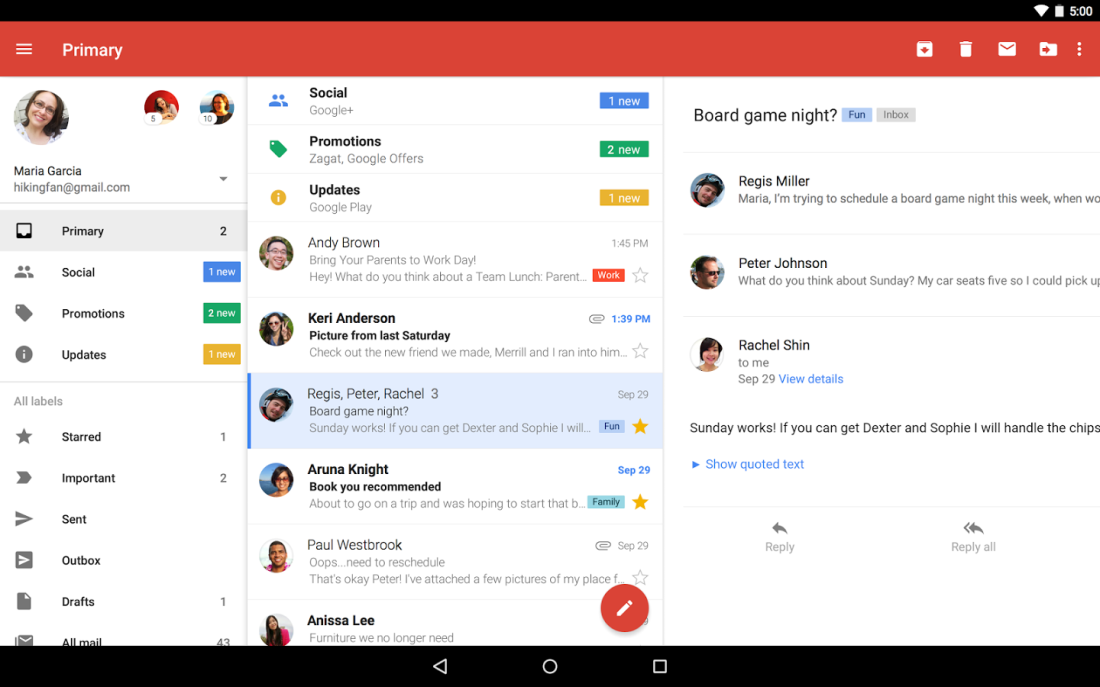
Se quiser brincar com o layout da caixa de entrada, vá para as configurações (ícone de engrenagem), clique na guia “Caixa de entrada” e veja o menu suspenso ao lado de “Tipo de caixa de entrada:”. Aqui está uma rápida quebra de cada opção e por que você pode (ou não) querer usá-la.
Padrão: o formato que você provavelmente possui agora ou o que você está acostumado a usar em outros clientes de e-mail – mostra emails na ordem em que eles vieram. Isso é ótimo para entender a linha de tempo da sua caixa de entrada, mas se você estiver inundado Com centenas de e-mails todos os dias, é difícil percorrer a bagunça.